Slik gjenoppretter du Plex Media Server

Plex Media Server er kjent for en jevn og intuitiv brukeropplevelse, så du kan bli litt overrasket hvis du finner deg selv forbauset over nøyaktig hvordan du starter serveren på nytt . Ikke vær redd, vi har dekket deg.
Hvor er * @% ^ ing Restart-knappen?
Hvis du er en vanlig Plex-bruker, har du vært godt vant til å samhandle med Plex Media Server gjennom den nettbaserte GUI-stedet der du kan håndtere alle slags oppgaver som å sette opp ekstern tilgang, dele biblioteket med venner og optimalisere mediene dine, blant annet rutinemessige oppgaver og forbedringer.
Mens du kan gjøre nesten hva som helst fra Plex-grensesnittet, er det en ting du kanskje har lagt merke til: det er ingen reset-knapp. Ingen knapp, ingen veksle, ingen kobling, ikke en eneste referanse til å starte, stoppe eller starte Plex Media Server som finnes overalt i noen av systemmenyene.
Det er egentlig en forvirring som kan virke i begynnelsen smart måte å sikre server stabilitet: du kan bare starte Plex Media Server igjen hvis du enten sitter på datamaskinen den kjører på, fordi det er den eneste måten å sikre at du kan slå den på igjen. Hvis du får tilgang til din Plex-installasjon via web-GUI hjemmefra (for eksempel si på forretningsreise) og du ved et uhell slår det av, så er serveren slått av til du kommer hjem for å starte den på nytt.
Hvordan Start om din Plex Media Server
Så hvis du ikke kan starte den på nytt fra web-kontrollpanelet, hvordan får du jobben? Hvordan du starter Plex Media Server varierer vesentlig avhengig av hvilket system du kjører på, alt fra kludgy til nyttig. På Windows og MacOS er det ingen dedikert omstartsfunksjon, og du er bare nødt til å avslutte programmet og starte det på nytt.
Se etter Plex-ikonet i Windows-systemstatusfeltet (eller MacOS-menylinjen).
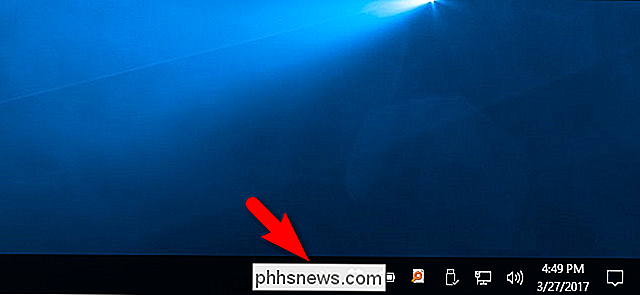
Velg "Avslutt" for å lukke serveren på en trygg måte.
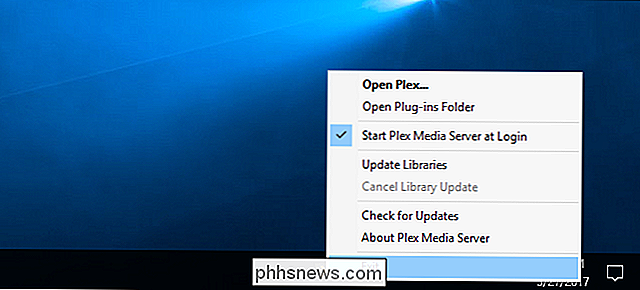
Start programmet på nytt som du normalt ville bruke en snarvei i Start-menyen, Dock eller lignende for å brenne det.
Hvis du kjører Plex Media Server På en unix-lignende plattform som Linux eller FreeBSD, starter du, stopper og starter Plex Media Server fra kommandolinjen. Følgende selvforklarende kommandoer utløser hver hendelse:
service plexmediaserver start service plexmediaserver stopp service plexmediaserver restart
Den kommandobaserte tilnærmingen er betydelig mer fleksibel fordi den lar deg, hvis du ønsker, sette opp en cron jobb til planlegge når serveren din startes, stoppes eller startes på nytt.
Hvis du kjører Plex Media Server på en lagringsenhet som en Synology NAS, finner du vanligvis et sted i instrumentbrettet til selve enheten (ikke plassen GUI) for å starte Plex-applikasjonen på nytt. Synology har for eksempel en "pakkebehandler" på sine enheter, og du kan bruke menyen "Handling" for individuelle pakker for å starte og stoppe dem, som vist nedenfor.
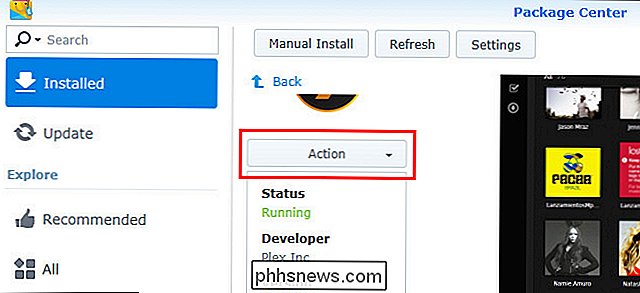
Fordi de fleste lagringsenheter kjører et NIX-lignende miljø Under deres GUI-er kan du ofte sette opp en cron-lignende jobb - her er et eksempel fra Synology-forumet hvor noen brukte oppgaveskjemaet som er innebygd i enheten for å planlegge en start / stopp-sekvens for å starte Plex Media Server på nytt på en tidsplan.
Med mysteriet om den manglende gjenoppstartsknappen løst, vet du bare hvor du skal se neste gang du må starte Plex Media Server på nytt.

Slik ser du March Madness Online uten en kabelabonnement
Mars er årets største måned på college basketball. Hvis du er ute etter å få tak i all marsevangelitetshandling, men ikke har et aktivt kabelabonnement, er det de beste måtene å streame alle 67 spill. Det er en lotta ball. For å sikre at du kan fange hvert spill, trenger du fire sentrale kanaler: CBS, TNT, TBS og truTV.

De beste måtene å streame spillene dine på Twitch, YouTube og andre steder
Det har aldri vært en enklere tid å komme i gang med streaming av PC-spill på nettet. Enten du vil dele spillingen din med noen venner eller starte streaming på Twitch, er streaming-verktøy nå innebygd i alt. Slik finner du det beste verktøyet for jobben. Du kan streame direkte fra Steam og Windows 10, strømme med NVIDIA- eller AMD-grafikkdrivere, eller til og med bruke tradisjonelle kringkastingsverktøy for mer strøm.



